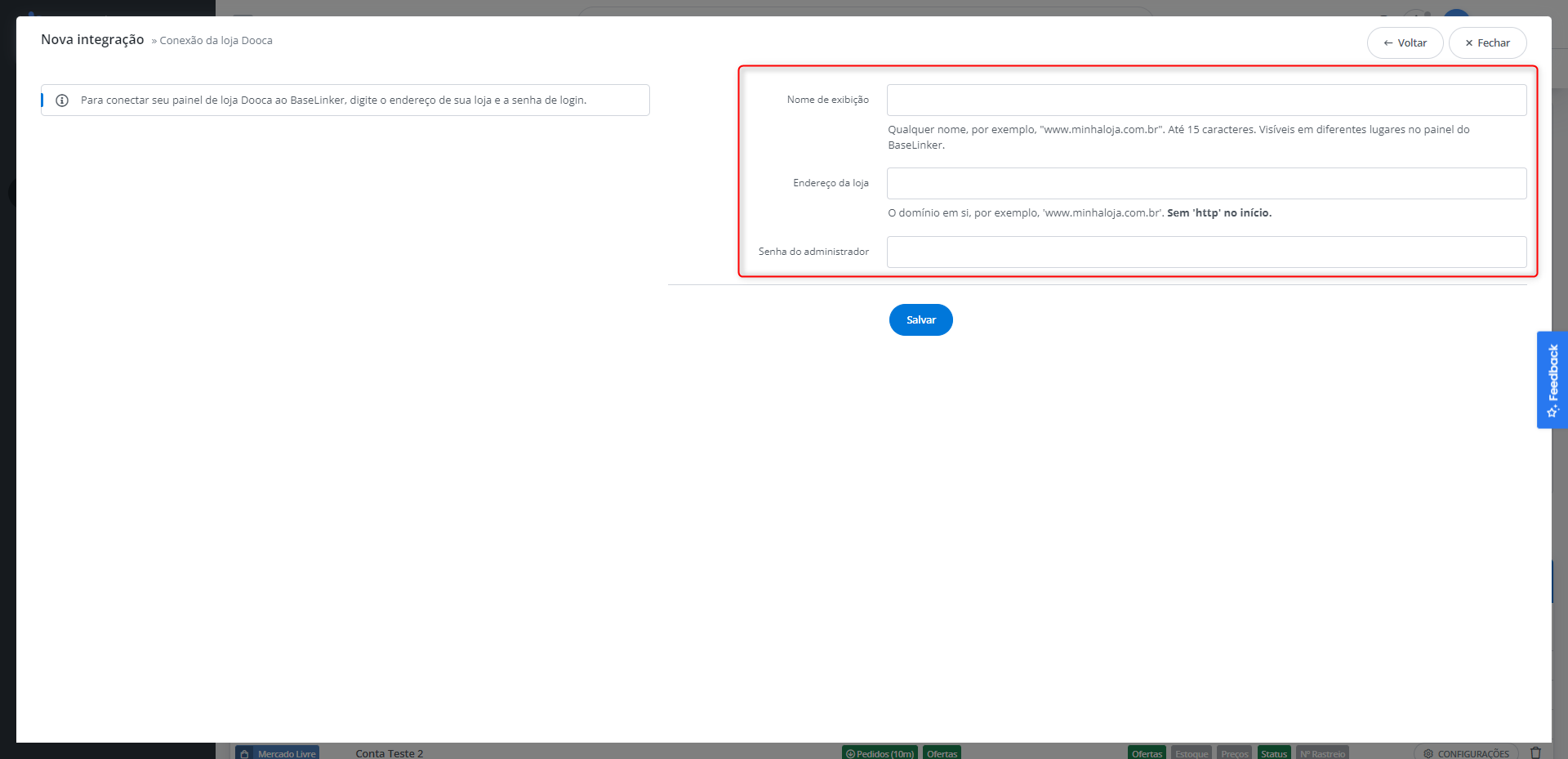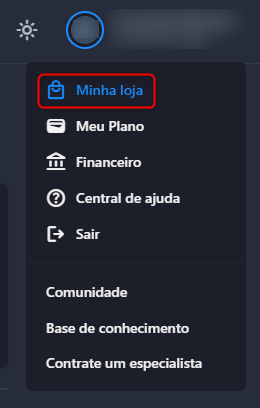No caso de conexões com Dooca Commerce, pode ser necessário ter uma conta com permissões à API da loja. É importante fornecer todas as permissões (incluindo “Leitura e escrita”) para tal conta. Instruções detalhadas estão disponíveis no Painel do Vendedor em Integrações → Adicionar integração → Lojas Online, depois de selecionar a plataforma de sua loja. Segue exemplo abaixo:
Os campos a serem preenchidos acima, são:
- Nome de exibição – Qualquer nome a ser definido, tal dado servirá para identificação da integração em caso de mais de uma loja conectada.
- Endereço da loja – Esse dado se refere à URL de sua loja, tal informação pode ser obtida no canto superior direito, clicando no seu perfil, conforme abaixo:
- Senha do administrador – Esse dado refere-se ao token de acesso gerado para integração com a API Dooca Commerce. O processo para criação pode ser encontrado mais abaixo.
Conexão com mais de uma loja
Para conectar outras lojas, você deve conectar a nova conta entrando um novo nome de exibição, endereço de loja e token API nos devidos campos (para as quais são requisitadas), lembre que deve-se criar uma nova conexão com Dooca Commerce em nosso painel, fornecendo o novo token API desta nova loja.
Atualização da conexão API
Ao fazer alterações na loja, não deve-se criar uma nova conexão, mas apenas atualizar as configurações de integração utilizadas anteriormente. Todas as conexões são baseadas apenas na identificação da loja e isto não mudará no BaseLinker. Se o nome de domínio mudar, basta digitar o novo nome nas configurações de conexão. Se necessário, o token API também deve ser alterado. Se o endereço da loja tiver sido alterado – basta digitar a nova informação nas configurações de integração.
Realizando o processo de configuração pelo lado da Dooca Commerce
Para permitir que sua conta BaseLinker se conecte apropriadamente à sua conta Dooca Commerce, segue abaixo:
Pela seção Configurações:
- No menu principal, vá em Configurações → APIs e Webhooks.
- Clique no botão azul Adicionar e informe como “BaseLinker” na janela de Descrição da API, clique em Salvar.
- O token de acesso será disponibilizado para cópia e configurar a integração no lado da BaseLinker.
Segue o GIF exemplificando esse método: